eSIMとは WHAT’S eSIM

QRコードを読み取るだけ!その日から使えるデジタルシムカード「Ginza いい!SIM(eSIM/イーシム)」
Ginza いい!SIM(eSIM/イーシム)は、スマートフォンに内蔵された本体一体型のSIMです。
これからは、設定が書き込まれたSIMカードが届くのを待ったり、小さなSIMカードを差し替えたりする面倒な手間は必要はありません。
日本でいつも使っているSIMカードはそのままで交換することなく、QRコードで提供される仮想SIMを読み込むことで、日本用の通信回線と海外用の回線を同時に利用できるようになります。(日本用のデータ回線を登録することも可能です。)
つまり面倒な手間を省いて、海外で利用できるSIMを登録したり、日本国内のデータ通信を追加(増量)できるようになります。
eSIM対応機種一覧
| 対応機種 | 備考 |
|---|---|
| iPhone 16 / Plus / Pro / Pro Max / 16e | ※iOS18.0以降 |
| iPhone 15 / Plus / Pro / Pro Max | ※iOS17.0以降 |
| iPhone 14 / Plus / Pro / Pro Max | ※iOS16.0以降 |
| iPhone 13 / mini / Pro / Pro Max | ※iOS14.0以降 |
| iPhone 12 / mini / Pro / Pro Max | ※iOS13.0以降 |
| iPhone SE / SE2 / SE3 | ※iOS13.0以降 |
| iPhone 11 / Pro / Pro Max | ※iOS13.0以降 |
| iPhone XS / XS Max | ※iOS12.1以降 |
| iPhone XR | ※iOS12.1以降 |
| Google Pixel 9 / Pro / Pro XL | |
| Google Pixel 8 / Pro | |
| Google Pixel 7 / a / Pro | |
| Google Pixel 6 / a / Pro | |
| Google Pixel 5 | |
| Google Pixel 4 / XL / 4a / 4a(5G) | |
| P40 Pro 5G | |
| Galaxy S24 / S24+ / S24 Ultra | |
| Galaxy S23 / S23+ / S23 Ultra | |
| Galaxy Z Fold6 / Z Flip6 | |
| Galaxy Z Fold5 / Z Flip5 | |
| Galaxy Z Fold4 / Flip4 | |
| Galaxy A23 5G | |
| Galaxy A54 5G |
| 対応機種 | 備考 |
|---|---|
| iPad(第10世代) | ※ iOS16以降 / Wi-Fi+Cellularモデル |
| iPad(第9世代) | ※ iOS15以降 / Wi-Fi+Cellularモデル |
| iPad(第8世代) | ※ iOS12.1以降 / Wi-Fi+Cellularモデル |
| iPad(第7世代) | ※ iOS12.1以降 / Wi-Fi+Cellularモデル |
| iPad mini(第6世代) | ※ iOS12.1以降 / Wi-Fi+Cellularモデル |
| iPad mini(第5世代) | ※ iOS12.1以降 / Wi-Fi+Cellularモデル |
| iPad Air(第5世代) | ※ iOS12.1以降 / Wi-Fi+Cellularモデル |
| iPad Air(第4世代) | ※ iOS12.1以降 / Wi-Fi+Cellularモデル |
| iPad Air(第3世代) | ※ iOS12.1以降 / Wi-Fi+Cellularモデル |
| 11インチiPad Pro(第4世代) | ※ iOS12.1以降 / Wi-Fi+Cellularモデル |
| 11インチiPad Pro(第3世代) | ※ iOS12.1以降 / Wi-Fi+Cellularモデル |
| 11インチiPad Pro(第2世代) | ※ iOS12.1以降 / Wi-Fi+Cellularモデル |
| 11インチiPad Pro | ※ iOS12.1以降 / Wi-Fi+Cellularモデル |
| 12.9インチiPad Pro(第6世代) | ※ iOS12.1以降 / Wi-Fi+Cellularモデル |
| 12.9インチiPad Pro(第5世代) | ※ iOS12.1以降 / Wi-Fi+Cellularモデル |
| 12.9インチiPad Pro(第4世代) | ※ iOS12.1以降 / Wi-Fi+Cellularモデル |
| 12.9インチiPad Pro(第3世代) | ※ iOS12.1以降 / Wi-Fi+Cellularモデル |
※記載の情報はすべて独自に調査した結果であり、同一機種名であっても製造国や販売国、OSバージョンの違い等により、eSIMが利用できないケースもあります。当社はeSIMサービス及び機能の全部又は一部を利用できること、不具合が生じないことその他一切を保証致しかねます。
※ご利用予定端末がeSIM対応か否かを正確に判断するには発売元の事業者にご確認ください。
(2024年10月08日現在)
かんたん! シンプル! 便利! お得!
クリックだけのオンライン手続きでお手元にQRコードが届きます!
Ginza いい!SIM(eSIM/イーシム)にて開通手続きを行います。順を追って画面をタップするだけの簡単ステップです。
SIMカードは必要ありません!
QRコードによる仮想SIMなので、SIMカードの差し替え作業は不要です。紛失や破損の心配もありません。
eSIM乗りかえには場所を問わずに自宅で、オフィスで、出国前・到着後の日本の空港で登録完了!
出発前の空港カウンターに並んだり、国内のショップに出向いたり、SIMカードの発送を待つことなくスピーディーにご契約、ご利用を開始いただけます。SIMのデジタル化でわずらわしさは解消され、さらに便利になります。
豊富な料金プランを取り揃えています!
日本国内用はもちろん、世界各国のデータ通信プランをお手頃価格で取り揃えています。
eSIM接続設定

「モバイル通信プランを追加」
Ginza いい!SIM(eSIM/イーシム)を申し込み、後日eメールで配信されたQRコードにアクセスし、開通手続きを完了する
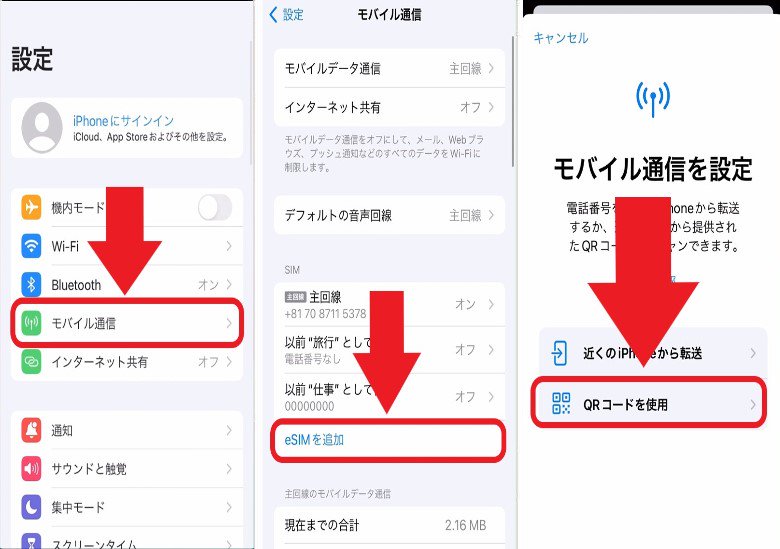
eメールに添付されているQRコード読み取る際は、QRコードをプリントアウトしてからeSIMを登録するスマートフォン等の機器で読み取るか、別の通信デバイスでQRコードを表示させてからGinza いい!SIM(eSIM/イーシム)を利用される端末に登録を行って下さい。
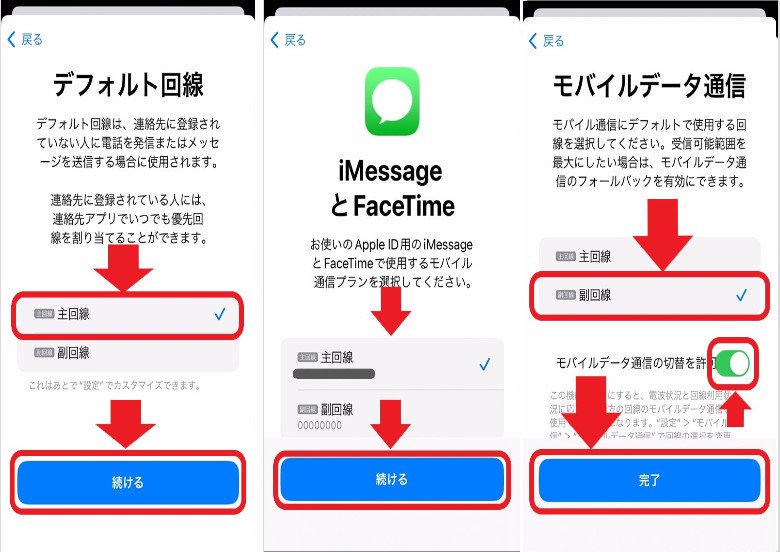
主回線・・・普段お客様がご利用(契約)されている日本の携帯番号を設定されることをオススメ致します。
副回線・・・海外渡航時の現地データ通信専用回線、日本国内の追加データ回線として設定されることをオススメ致します。(Ecomobileオンラインショップで購入したeSIMを副回線として設定してください)

eSIMの設定を進めていく際に、「保証されていないモバイル通信プラン」という表示が出ることがありますが、こちらは無視して「OK」を押し、先に進んでください。また、デフォルト回線の選択画面では「副回線をモバイルデータ通信にのみ使用」を選択して設定を行ってください。これで、海外、国内ともにデータ通信はeSIM、通常ご利用の電話は物理SIMへの切り替えができるようになります。アンテナの受信状況が2段に分かれて主/副回線の通信会社が表示されていればモバイル通信の切り替えは完了しています。
注意事項
もし通信回線の設定がうまくできない場合でも、一度登録したQRコードは削除しないでください。eSIMの場合一度登録したQRコードを削除してしまうと同じQRコードで再設定することができません。また、QRコードを登録してモバイル通信の切り替えを行う際には、主回線の物理SIMで契約しているデータ通信を使わずに、他のWiFiネットワークに接続した上で登録することをおすすめします。
eSIM設定方法を動画でかくにん!
